Merhaba Arkadaşlar,
Bu yazımızda sizlere SharePoint 2016’ın yeni özelliklerinden App Launcher’dan bahsedeceğim.
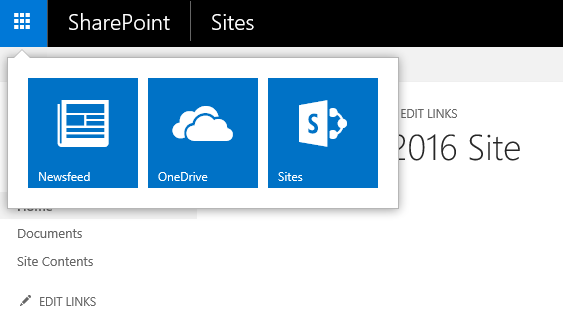
App Launcher; bazı uygulamalara hızlı erişim için geliştirilmiş bir özelliktir.
App Launcher varsayılan olarak gelmez. Gelmesi için SharePoint sisteminizde User Profile Service’in ve MySite Host’un kurulu olması gerekmektedir. User Profile Service kurulumu için bu yazımıza ve MySite Host kurulumu için bu yazımıza bakabilirsiniz.
Bu işlemler ardından halen App Launcher gelmiyor ise bulunduğunuz tarayıcıda Developer Console ekranını açıp console ekranında aşağıdaki fonksiyonu çalıştırın.
ClearSuiteLinksCache()
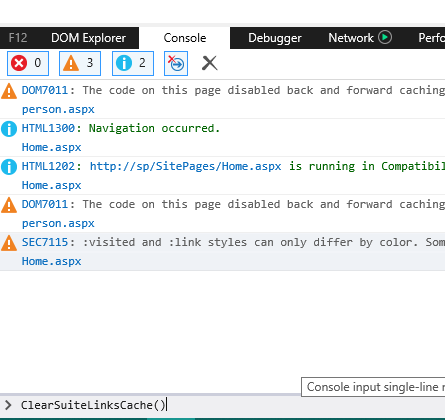
Bu işlemler sonrası App Launcher gelecektir.
Peki App Launcher’a farklı bir ikon ve bağlantıyı nasıl ekleriz?
Bu işlem için SharePoint sunucumuzda SharePoint Management Shell’i açıp aşağıdaki komutu çalıştıralım. Bu komut bizlere bu Feature’ın Farm’da yüklü olduğundan emin olmak içindir.
Get-SPFeature -Identity CustomTiles

Bu Feature’ı web application bazında etkinleştirmek için aşağıdaki komutu kendimize göre düzenleyip çalıştırmamız gerekiyor.
Dikkat bu powershell komutunu SharePoint Management Shell’de çalıştırmadan önce SharePoint Management Shell’i Farm Admin hesabı ile çalıştırdığınızdan emin olunuz.
Enable-SPFeature -Identity CustomTiles -Url http://web_app -Force

Bu işlem sonrası tarayıcınızda http://<Web App Address>/List/Custom Tiles/ adresine gidiniz. Karşınıza aşağıdaki liste gelecektir.
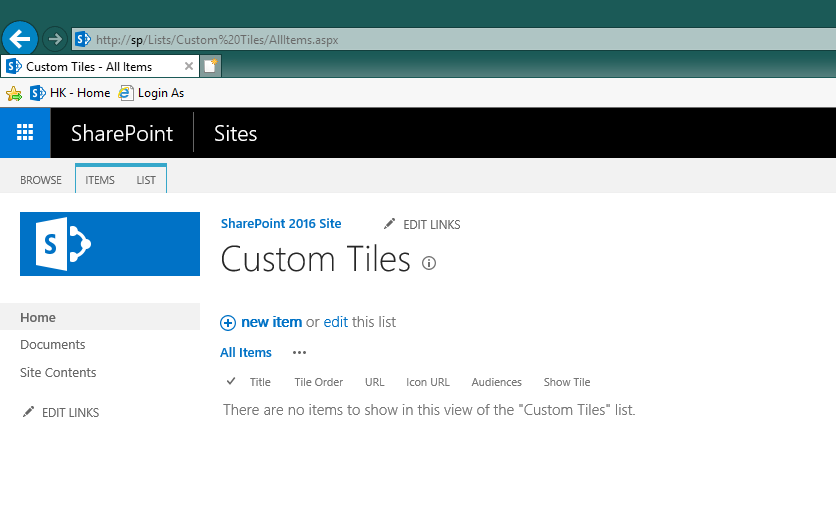
Listeye hemen bir kayıt ekleyelim.
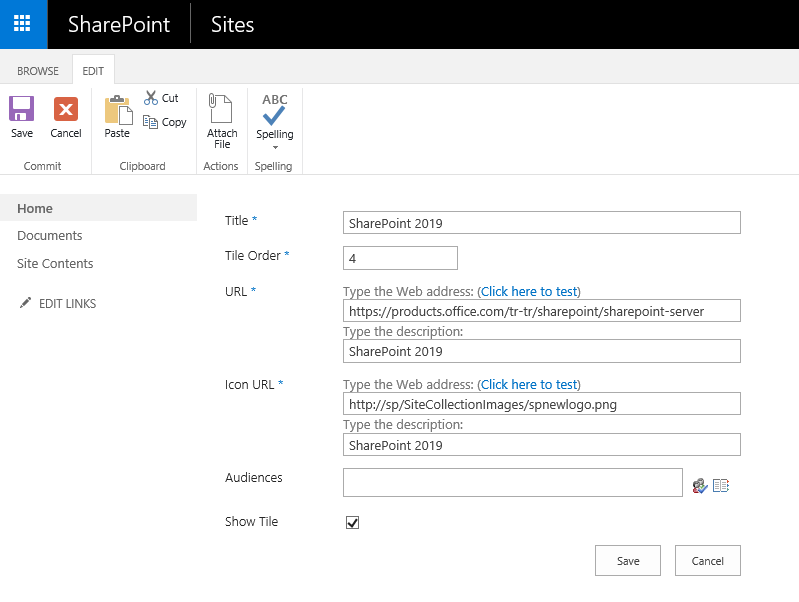
Ardından kaydet butonuna basarak kaydedelim. Anasayfaya geçtiğimizde App Launcher’a baktığımızda aşağıdaki gibi bir görünüm alacağızdır.
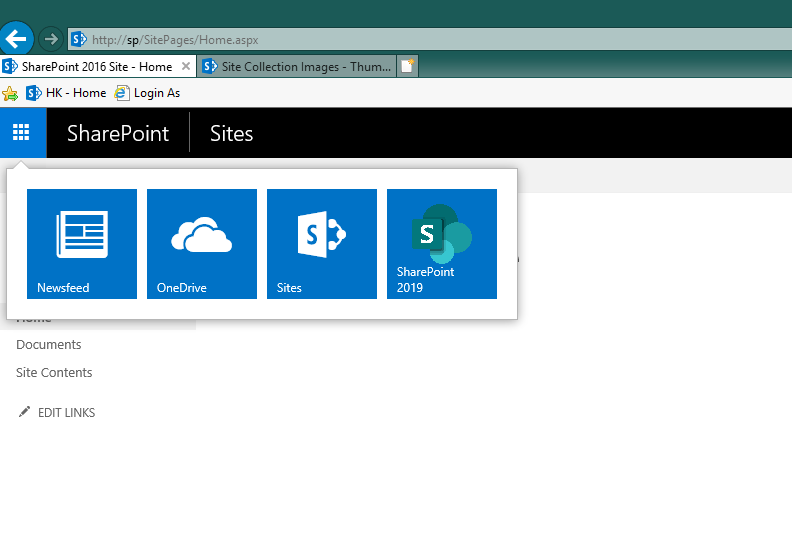
Eğer eklediğimiz ikon gözükmez ise tarayıcınızın konsol ekranına ClearSuiteLinksCache() yazınız ve tekrar deneyiniz.
Burada hatırlatmak istediğim App Launcher’a eklediğiniz ikonlar cache mekanizmasından kaynaklı olarak 24 saat gibi bir sürede diğer kullanıcılarda gözükecektir.
Bir sonraki makalemizde görüşmek üzere.
